Was können Sie tun, um Ihren Browser zu beschleunigen?
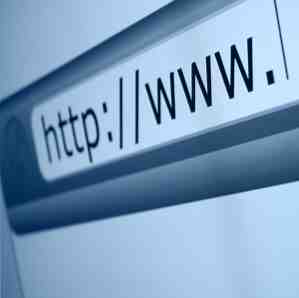
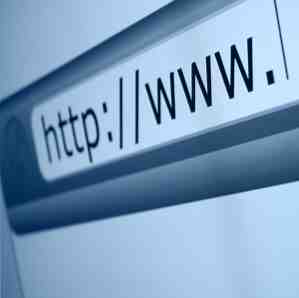 Wenn Sie wie ich sind und einen Großteil Ihres Tages damit verbringen, im Internet zu surfen (sei es zur Recherche, zur Freizeit oder einfach nur zur Langeweile, dann verstehen Sie, wie frustrierend es ist, einen langsamen, aufgeblähten Browser zu haben, der anscheinend aktiv ist sein letztes Bein. Ein Teil dieser Langsamkeit kann auf Probleme zurückzuführen sein, die nicht mit dem Browser zusammenhängen, wie ISP und Computerhardware. Es gibt jedoch einige Schritte zur Beschleunigung der Browsergeschwindigkeit.
Wenn Sie wie ich sind und einen Großteil Ihres Tages damit verbringen, im Internet zu surfen (sei es zur Recherche, zur Freizeit oder einfach nur zur Langeweile, dann verstehen Sie, wie frustrierend es ist, einen langsamen, aufgeblähten Browser zu haben, der anscheinend aktiv ist sein letztes Bein. Ein Teil dieser Langsamkeit kann auf Probleme zurückzuführen sein, die nicht mit dem Browser zusammenhängen, wie ISP und Computerhardware. Es gibt jedoch einige Schritte zur Beschleunigung der Browsergeschwindigkeit.
Ich sollte hier anmerken, dass Sie, wenn Sie eine drastische Geschwindigkeitssteigerung erwarten, in diesem Artikel nicht zu finden sind. Wenn Sie auf ein schnelleres ISP-Paket umsteigen und die Computerhardware (insbesondere RAM) aufrüsten, werden Sie die größten Verbesserungen erzielen. Die folgenden Tipps können und werden das Browsing-Erlebnis etwas glatter machen, erwarten Sie jedoch keine “Null zum Helden” Transformation.
Halten Sie weniger Registerkarten offen
Meine erste Begegnung mit Tabbed Browsing war Firebird (eine frühere Inkarnation von Firefox), obwohl ich ziemlich jung bin, gab es vorher Tabbed Browsing. Aber hier ist mein Punkt: Tabbed Browsing gibt es schon Für eine lange Zeit und viele von uns, darunter auch ich, haben sie für selbstverständlich gehalten.

Wenn sich Leute über meinem Platz befinden und meinen Browser zufällig sehen, bemerken sie unweigerlich, wie viele Tabs ich geöffnet habe. Vielleicht bist du auch so. Ich mache es aus Bequemlichkeit und ich würde es nicht anders haben. Wenn ich browse und auf etwas stoße, das interessant erscheint, öffne ich es in einem neuen Tab, um es später zu durchsuchen. Wenn es eine Seite gibt, die ich speichern möchte, aber es nicht wichtig genug ist, ein Lesezeichen zu setzen, lasse ich sie auch in einem Tab offen.
Der Nachteil ist jedoch die Bequemlichkeit: Jede Registerkarte beansprucht etwas RAM, und wenn Sie zu viele Registerkarten geöffnet haben, wird Ihr Computer blockiert. Es ist egal, welchen Browser Sie verwenden. Sicher, einige Browser sind zwar mit ihrer RAM-Nutzung effizienter, aber ALLE Browser benötigen mit jeder neuen Registerkarte mehr Ressourcen. Gott verbietet, dass einige dieser Registerkarten Flash-basiert sind, da diese noch mehr RAM beanspruchen!
Wenn Sie ein Tabsüchtiger wie ich sind, lenken Sie diese Energie auf andere Weise. Verwenden Sie Lesezeichen, wenn Sie Elemente speichern möchten. Wenn Sie einen interessanten Artikel zum späteren Lesen markieren möchten, verwenden Sie eine Erweiterung wie Instapaper. Verwalten Sie Ihre Lesezeichen- und Leseliste mit Instapaper. Verwalten Sie Ihre Lesezeichen & Leseliste mit Instapaper. Lesen Sie mehr oder lesen Sie später. Schnell vergessen Lesezeichen löschen! Speichern Sie Seiten, um später offline gelesen zu werden Mit später lesen Schnell [Chrome] Vergessen Sie das Lesezeichen! Speichern Sie die Seiten, um später offline lesen zu können. Später lesen [Chrome] Später lesen Fast ist wieder in den Rahmen geraten, und ich freue mich, dass das zweite Innings genauso gut läuft wie das erste. Fast 300.000 zufriedene Benutzer und keine… Lesen Sie mehr .
Verwenden Sie weniger Erweiterungen und Addons
Einer der Hauptgründe, warum Benutzer einen Browser vor einem anderen Browser wählen, ist die Auswahl des Plugins. Firefox ruft sie an “Addons,” Chrome ruft sie an “Erweiterungen,” und andere Browser verwenden andere Begriffe. Sie alle erreichen dasselbe: Erweiterbarkeit und Anpassung Ihres Browsers an Ihre Bedürfnisse.

Es ist kein Geheimnis, dass viele Benutzer Dutzende und Dutzende Plugins installiert haben. Die 10 besten Erweiterungen für die Registerkartenverwaltung von Chrome Die 10 besten Erweiterungen für die Registerkartenverwaltung von Chrome Wenn Sie ein Multitasker sind, lieben Sie Registerkarten. Vielleicht ein bisschen zu viel. Hier sind 10 Erweiterungen, die Ihnen beim Umgang mit der Tabulatorüberladung helfen. Lesen Sie mehr, verbessern Sie die Lesbarkeit und blockieren Sie lästige Werbung. AdBlock, NoScript & Ghostery - Das Trifecta des Bösen AdBlock, NoScript & Ghostery - Das Trifecta des Bösen In den letzten Monaten wurde ich von einer großen Anzahl von Lesern kontaktiert, die bereits Kontakt hatten Probleme beim Herunterladen unserer Handbücher oder warum sie die Login-Buttons oder Kommentare nicht sehen können; und in… Read More. Genau wie bei Tabs (oben erklärt) benötigt jedes aktive Plugin etwas mehr CPU und RAM auf Ihrem Computer, was zu großen Performance-Hits führen kann.
Der schnellste Weg zur Lösung dieses Problems ist die Deinstallation aller Browser-Plugins, die Sie nicht verwenden absolut notwendig. Dies ist eine subjektive Entscheidung, die Sie treffen müssen. Machst du Ja wirklich brauche das Wetter-Plugin? Wie wäre es mit dem Plugin, das Ihre Tab-Farben ändert? Wenn sich Ihr Browser verlangsamt, versuchen Sie, so viele unnötige Plug-Ins wie möglich zu deaktivieren.
Cache und Browserverlauf löschen
In gewisser Hinsicht ist Ihr Browser wie ein Auto: Er muss regelmäßig gewartet werden. Stellen Sie sich vor, Sie hätten Ihr Auto nie für einen Ölwechsel oder eine Inspektion mitgenommen. Es kann für lange Zeit gut laufen, aber irgendwann kommt es zu einer Anhäufung von Gunk und Goo und nichts läuft mit maximaler Kapazität. Ebenso müssen Sie den Cache Ihres Browsers bereinigen. Manuelles und automatisches Löschen des Browserverlaufs Manuelles und automatisches Löschen des Browserverlaufs Die von Ihnen besuchten Websites hinterlassen Spuren auf Ihrem Computer. Wir zeigen Ihnen, wie Sie Ihren Browserverlauf in Firefox, Chrome, Edge und Internet Explorer löschen können. Lesen Sie mehr und mehr von Zeit zu Zeit.

“Aber warten Sie, ist der Cache nicht dazu gedacht beschleunigen browsen?” Ja. Browser speichern bestimmte Seiten und Bilder lokal, sodass sie beim nächsten Besuch dieser Website sofort geladen werden können, ohne sie erneut herunterladen zu müssen. Mit zunehmendem Cache-Umfang verbraucht der Browser jedoch mehr Zeit durch graben diese Bilder und Seiten, um die richtigen zu finden. Caches sind am effizientesten, wenn sie nicht mit zu vielen Daten gefüllt sind.
In Firefox können Sie zu Optionen gehen und auf der Registerkarte Datenschutz nachsehen, wo Sie den letzten Verlauf, Cookies, Cache und andere Dinge löschen können. Öffnen Sie in Chrome den Schraubenschlüssel und navigieren Sie zu Einstellungen. Weitere Informationen finden Sie unter Erweiterte Einstellungen “Browserdaten löschen” So löschen Sie Verlauf, Cookies, Cache usw. Sie können dies auch in anderen Browsern tun, indem Sie in den entsprechenden Einstellungen nachschauen.
Ändern Sie Ihre DNS-Server
Ich habe kürzlich einen Artikel über DNS-Server geschrieben. So optimieren Sie Ihr DNS für ein schnelleres Internet. So optimieren Sie Ihr DNS für ein schnelleres Internet. "Das Internet ist nur eine Reihe von Röhren", wie ein Mann so klug gesagt hat. Leider ist das nicht so einfach. Es gibt eine komplexe Architektur, die das Internet unterstützt, und Datenpakete müssen übertragen werden… Lesen Sie mehr und wie sich diese auf Ihre Internetgeschwindigkeit auswirken. Im Wesentlichen basiert das Internet auf einem Netzwerk von DNS-Servern, mit denen bestimmte URLs (z. B. www.makeuseof.com) in IP-Adressen übersetzt werden. Ihre DNS-Server bestimmen, welche Route Ihre Internetverbindung verwendet, was zu schlechten Geschwindigkeiten führen kann, wenn das Routing schlecht ist (eine vereinfachte Erklärung, aber genug, um zu verstehen, warum DNS wichtig ist)..

Glücklicherweise gibt es ein Tool, das ich kürzlich entdeckte, den DNS-Jumper, mit dem Sie die DNS-Einstellungen Ihres Computers ganz nach Ihren Wünschen ändern können. Es ist portabel (keine Installation), einfach zu erlernen und verfügt über eine interne Datenbank mit verschiedenen DNS-Diensten, einschließlich Google Public DNS Nicht nur Suche: 10+ Google-Dienste, die Sie kennen müssen, nicht nur Suche: 10+ Google-Dienste, die Sie kennen müssen Wir alle wissen, dass Google mehr als nur eine Suchmaschine ist: Es handelt sich um eine Suite von webbasierten Anwendungen und Diensten für E-Mail, Kalender, das Bearbeiten von Dokumenten und das Speichern von Dateien. Es ist sogar ein Online-Mediengeschäft… Lesen Sie mehr und OpenDNS. Wenn Sie nicht wissen, welches Sie verwenden sollen, können Sie das verwenden “Schnellster DNS” Option und DNS Jumper wählt den schnellsten für Sie aus.
Wenn Sie keinen DNS-Jumper verwenden möchten oder wenn Sie sich in einem System befinden, das dies nicht unterstützt, können Sie ein Programm wie NameBench Find Fastest DNS verwenden und Ihre Internetgeschwindigkeit optimieren. Finden Sie schnellste DNS und optimieren Sie das Lesen der Internetgeschwindigkeit Mehr, um Ihre DNS-Einstellungen zu optimieren. Es funktioniert unter Windows, Mac und Linux.
Fazit
Webbrowser mögen auf den ersten Blick einfach erscheinen, aber es gibt eine Menge Technologie unter der Haube, die das Surfen im Web so reibungslos wie möglich hält. Wenn Sie Ihren Browser nicht geölt und sauber halten, wird er wie jedes andere Gerät hängen bleiben und Ihr System verlangsamen. Beachten Sie die oben genannten Tipps, und Ihr Browser fühlt sich nicht so langsam an, wie es normalerweise der Fall ist.
Haben Sie weitere Tipps, Tricks, Programme oder Plugins, die dazu beitragen können, das Laden von Browsern zu beschleunigen? Bitte teile sie mit uns in den Kommentaren! Wir alle wissen, wie frustrierend es sein kann, einen trägen Browser zu haben, und wir würden alle von weiteren Vorschlägen profitieren.
Bildnachweis: Browser via Shutterstock
Erfahren Sie mehr über: Browserverlauf.


